Cara Mengatur Hak Akses Staf (Kasir Pintar Pro & Website/Back Office)
Kasir Pintar menyediakan fitur pengaturan hak akses staf yang memungkinkan setiap staf mengakses fitur sesuai dengan peran atau tugasnya. Sebagai pemilik toko (owner), Anda memiliki kendali penuh untuk menyesuaikan akses fitur pada setiap peran staf.
Dengan menambahkan hak akses fitur tertentu pada akun staf, maka staf tersebut akan mendapatkan akses ke fitur yang terkait. Sebaliknya, jika Anda menghapus atau tidak memberikan hak akses fitur tertentu pada akun staf, maka staf tersebut tidak akan memiliki akses ke fitur yang terkait.
Berikut merupakan contoh untuk mengatur hak akses staf pada Back Office dan aplikasi Kasir Pintar Pro:
1. Website / Back Office Kasir Pintar
Berikut merupakan cara owner mengatur hak akses staf melalui website atau back office Kasir Pintar :
- Login sebagai Owner ke Website / Back Office Kasir Pintar.
- Pilih menu Pengaturan -> Manajemen Staff -> Data Staff pada sidebar
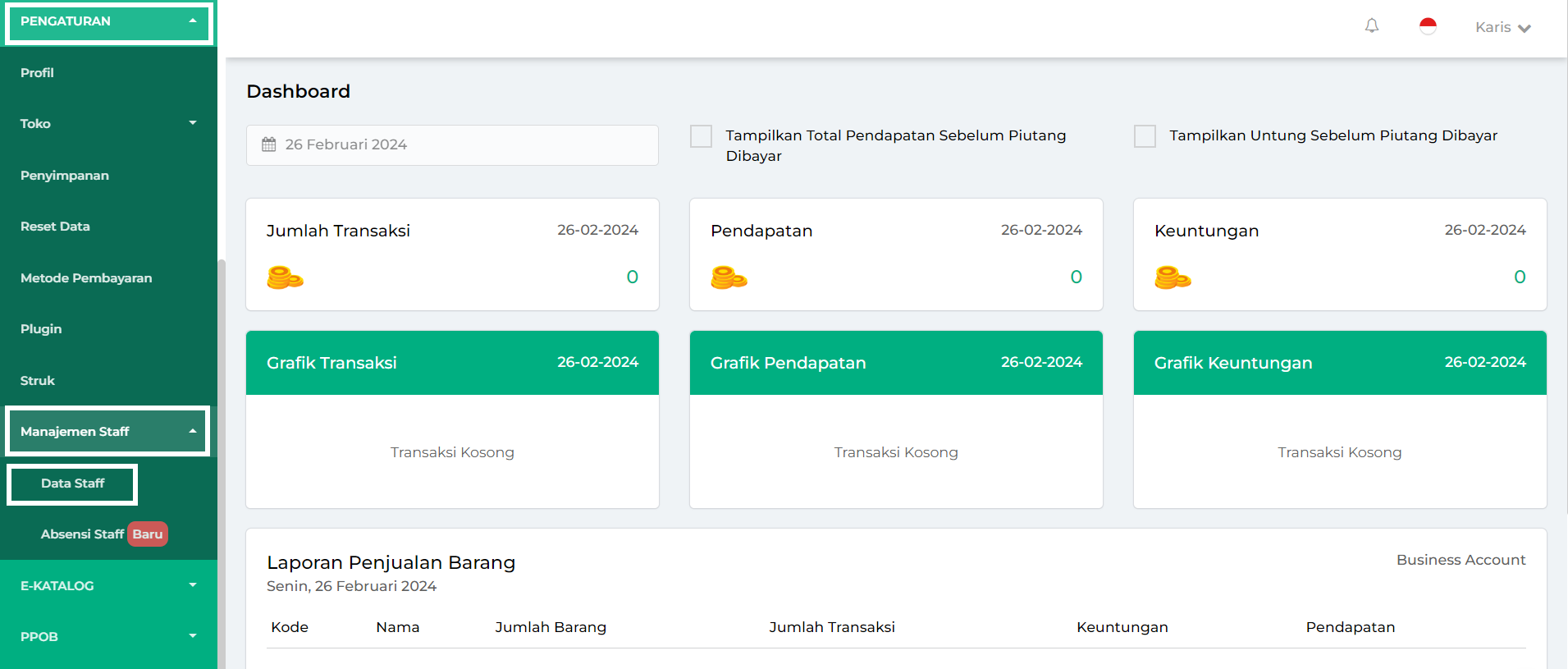
- Pilih akun staf yang ingin diatur hak aksesnya, lalu klik opsi Hak Akses yang terletak di sebelah nama staf tersebut.
Sebagai contoh, Karis selaku owner akan mengatur hak akses pada akun staf dengan nama Carissa Vidya.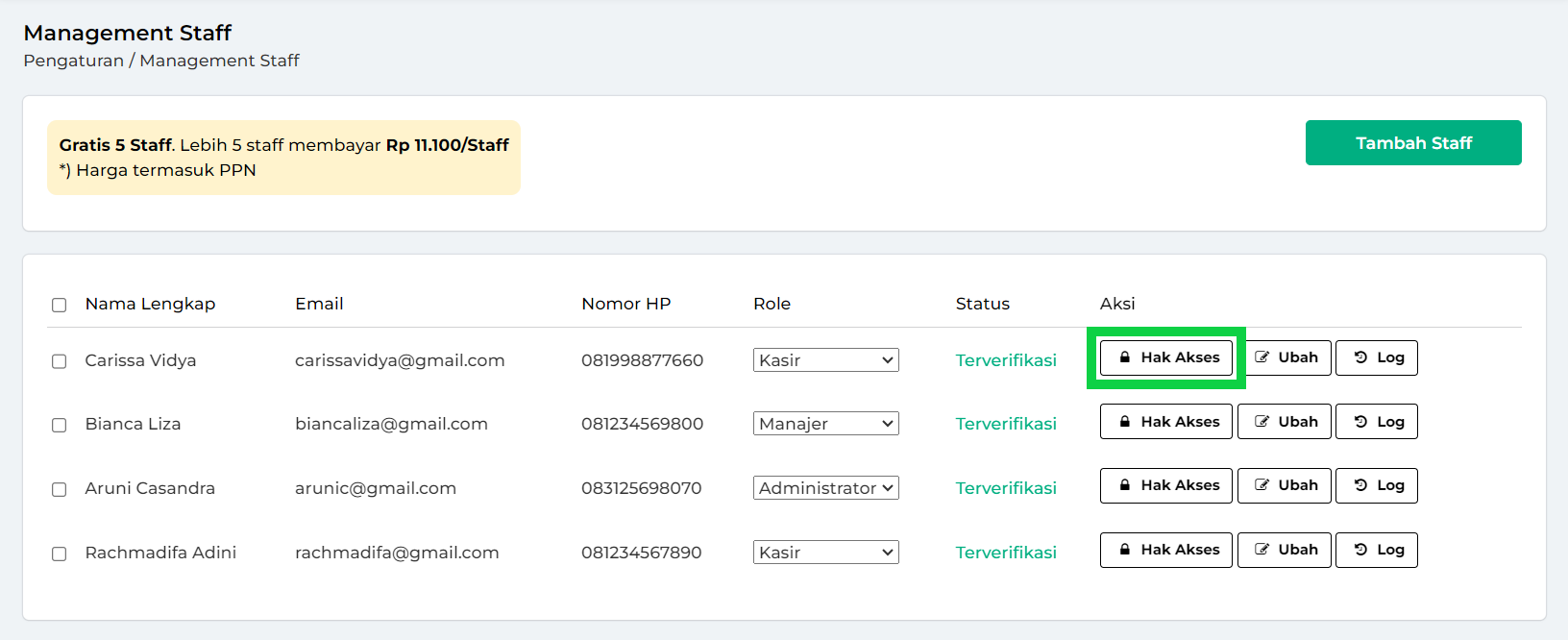
- Selanjutnya, atur hak akses yang ingin Anda tambahkan pada akun staf tersebut :
- Menambah Hak Akses
Untuk menambahkan hak akses, cukup klik kotak hak akses yang ingin ditambahkan hingga tercentang biru.
Berikut adalah contoh gambar penambahan hak akses yang ditandai dengan kotak tercentang berwarna biru.
- Menghapus Hak Akses
Jika ingin menghapus hak akses, klik tanda centang biru pada kotak hak akses tersebut sehingga kembali berwarna putih seperti semula.
Berikut adalah contoh gambar penghapusan hak akses yang ditandai dengan kotak berwarna putih.
- Menambah Hak Akses
- Setelah berhasil mengatur hak akses staf, pastikan untuk klik tombol Perbarui guna menyimpan pengaturan hak akses pada akun staf tersebut
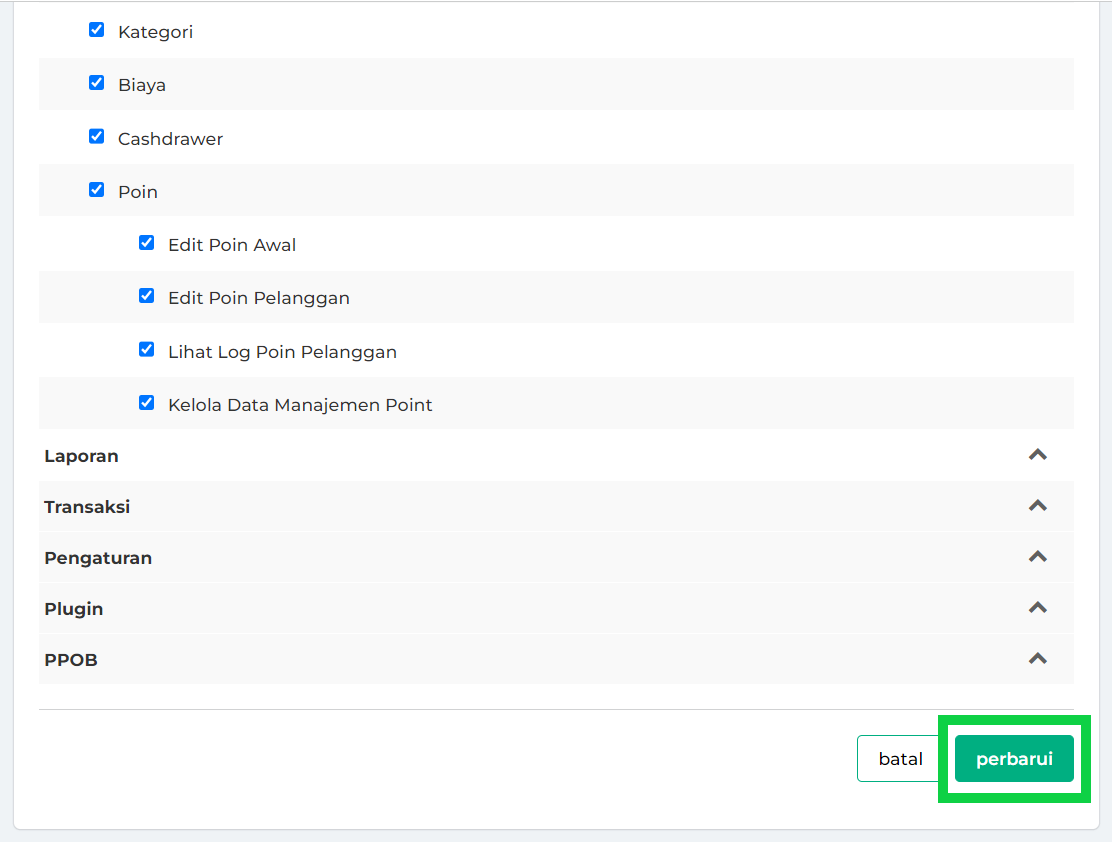
- Dengan demikian, pengaturan hak akses pada akun staff telah berhasil disimpan.
*Catatan: Setelah Anda berhasil mengatur hak akses, arahkan staf tersebut untuk logout dan melakukan login kembali di aplikasi Kasir Pintar yang digunakan.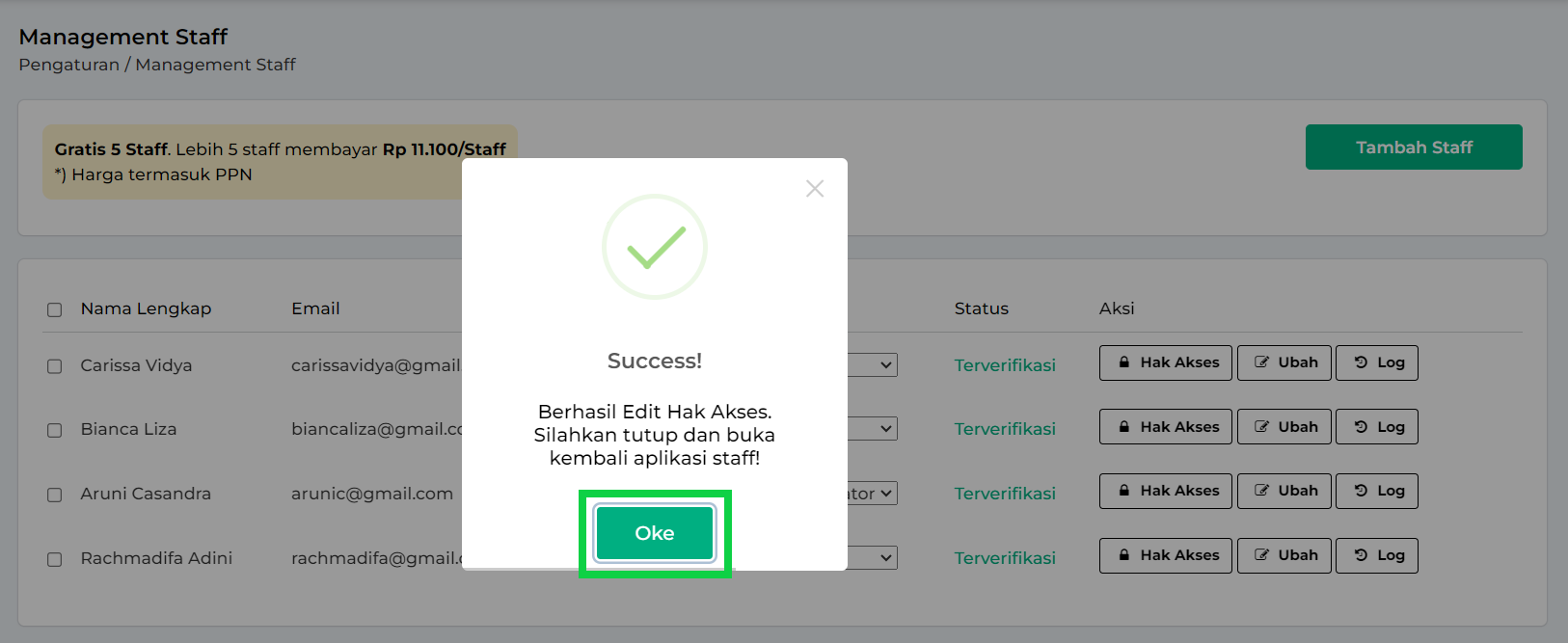
2. Kasir Pintar Pro
Berikut merupakan cara owner mengatur hak akses staf pada aplikasi Kasir Pintar Pro :
- Login sebagai owner di aplikasi Kasir Pintar Pro
- Pilih menu Pengaturan pada sidebar
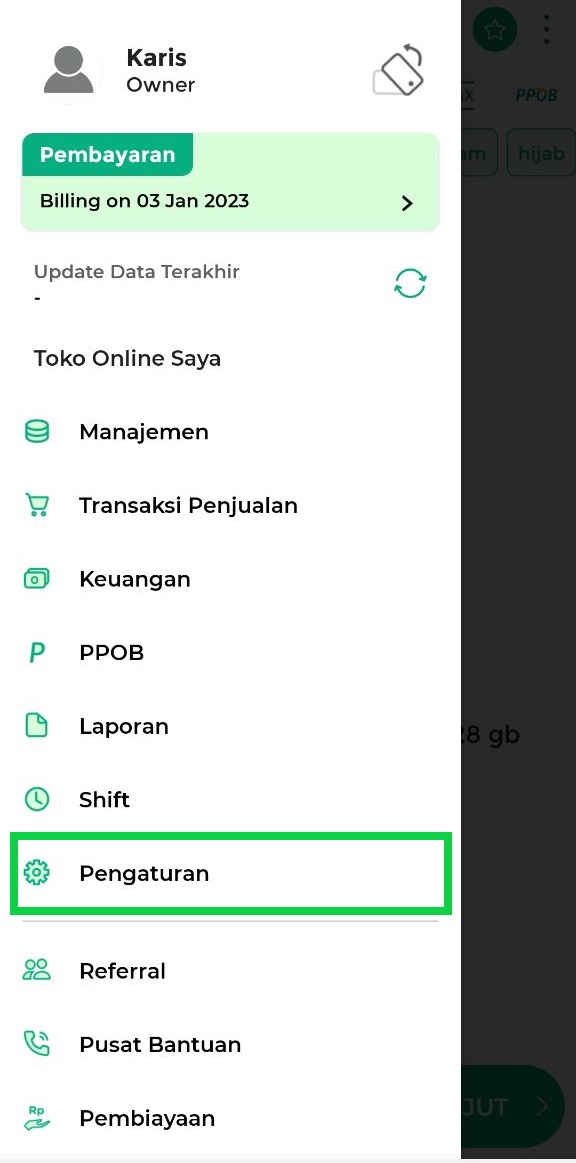
- Pilih opsi Manajemen Staff untuk mengelola data staf Anda
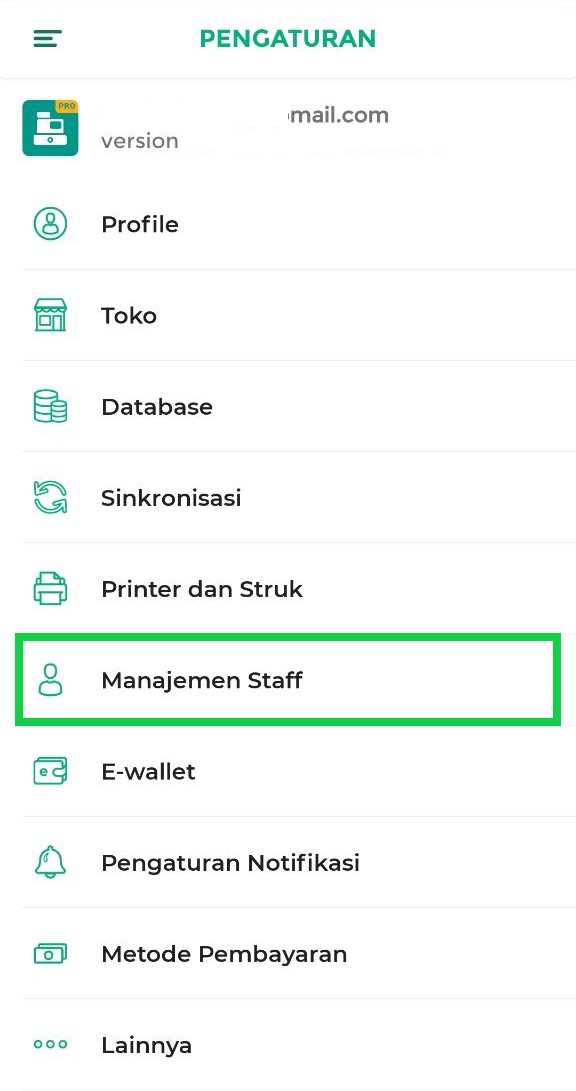
- Pilih akun staf yang ingin diatur hak aksesnya, lalu klik opsi Hak Akses yang terletak di sebelah nama staf tersebut.
Sebagai contoh, Karis selaku owner akan mengatur hak akses pada akun staf dengan nama Carissa Vidya.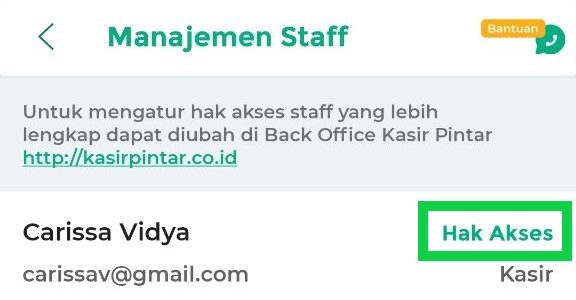
- Selanjutnya, atur hak akses yang ingin Anda tambahkan pada akun staf tersebut :
- Menambah Hak Akses
Untuk menambahkan hak akses, cukup klik kotak hak akses yang ingin ditambahkan hingga tercentang hijau.
Berikut adalah contoh gambar penambahan hak akses yang ditandai dengan kotak tercentang berwarna hijau.
- Menghapus Hak Akses
Jika ingin menghapus hak akses, klik tanda centang hijau pada kotak hak akses tersebut sehingga kembali berwarna putih seperti semula.
Berikut adalah contoh gambar penghapusan hak akses yang ditandai dengan kotak berwarna putih.
- Menambah Hak Akses
- Setelah berhasil mengatur hak akses staf, pastikan untuk klik tombol Simpan guna menyimpan pengaturan hak akses pada akun staf tersebut
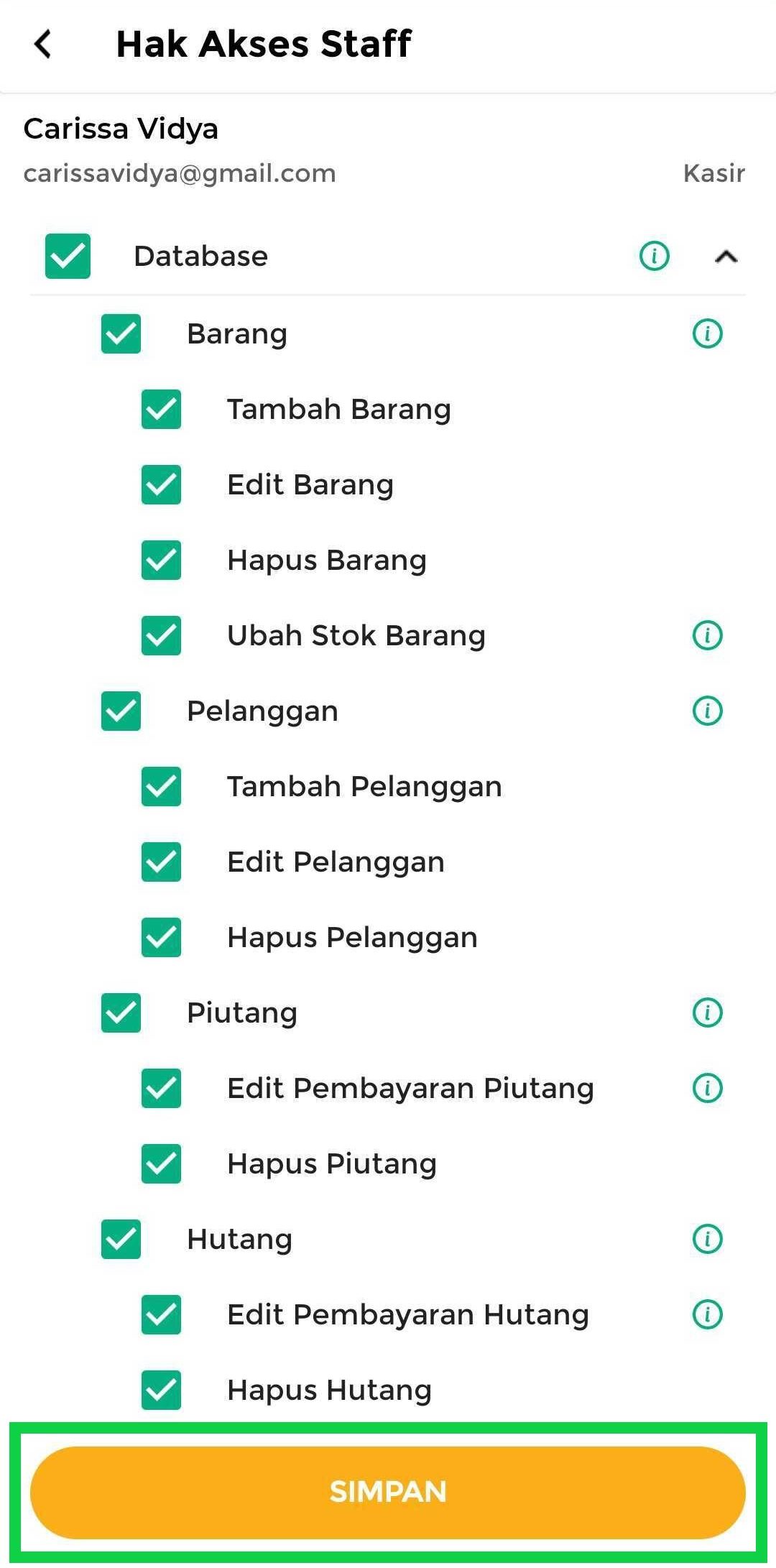
- Dengan demikian, pengaturan hak akses pada akun staff telah berhasil disimpan.
*Catatan: Setelah Anda berhasil mengatur hak akses, arahkan staf tersebut untuk logout dan melakukan login kembali di aplikasi Kasir Pintar yang digunakan.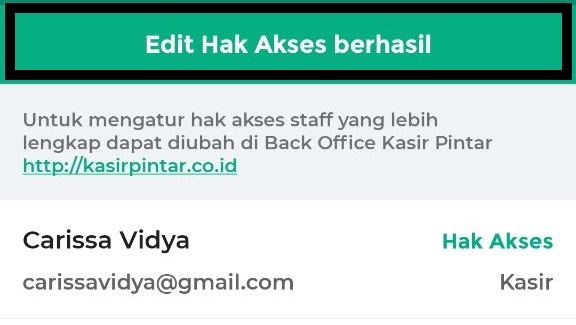
Selamat Mencoba!
Dengan mengatur hak akses staf, Anda dapat meningkatkan keamanan dan kontrol terhadap operasional bisnis serta meningkatkan efektivitas dalam menjalankan bisnis Anda.
Video Tutorial
FAQs
- Apa dampaknya jika saya menambahkan hak akses untuk staf ?
Dengan menambahkan hak akses fitur untuk akun staf, maka staf tersebut akan memiliki akses ke fitur yang terkait.
Contoh : Jika Karis menambahkan hak akses “Database -> Pelanggan” pada akun staf Adi, maka staf Adi dapat mengakses Menu manajemen / database pelanggan pada akunnya. - Apa dampaknya jika saya menghapus hak akses untuk staf ?
Dengan menghapus hak akses fitur untuk akun staf, maka staf tersebut tidak lagi memiliki akses ke fitur yang terkait.
Contoh : Jika Karis menghapus hak akses fitur “Pembelian Barang” pada akun staf Ida, maka staf Ida tidak dapat mengakses fitur transaksi pembelian barang pada akunnya.